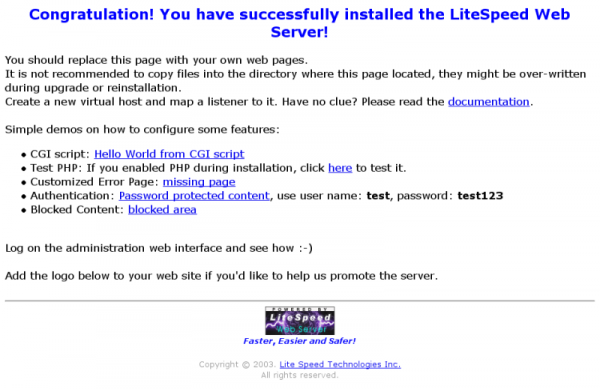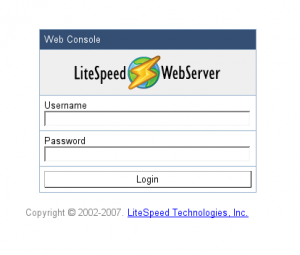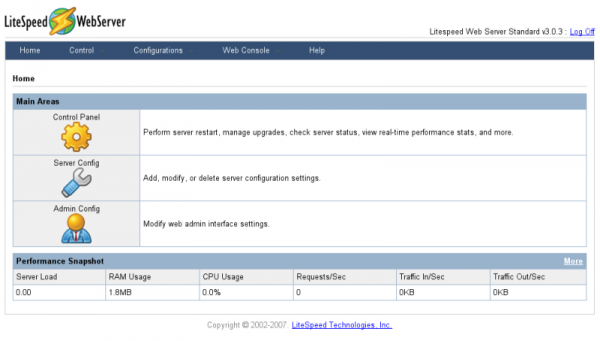LiteSpeed kurulumu
LiteSpeed, özgür olmayan kapalı kodlu bir web sunucusu yazılımıdır.
Günümüzde bazı sunucu yazılımları gelişmiş mod desteği sunarak ön plana çıkarken bazıları ise hafif çalışması ile sunucu kaynaklarını tüketmeden çalışması ile ön plana çıkıyor. İşte onlardan birisi LiteSpeed web sitesindeki resimde de gösterdiği gibi çifte Apache performansı ile çalışıyormuş.
Kurulumu
LiteSpeed'in "Standart" ve "Enterprise" sürümleri mevcuttur. Enterprise lisansını çift çekirdek bir sunucuya kadar 15 gün boyunca ücretsiz kullanabiliyoruz. Biz datacenter kurmayacağımız için Standart sürümü tercih ediyoruz.
Resmi sitesindeki son sürümü wget indirme yöneticisi aracılığıyla sunucudan çekiyoruz:
wget http://www.litespeedtech.com/packages/4.0/lsws-4.0.16-std-i386-linux.tar.gz
Ardından tar.gz paketimizi arşivden çıkarıyoruz:
tar xvfz lsws-4.0.16-std-i386-linux.tar.gz
Açmış olduğumuz dizine giriş yapıyoruz:
cd lsws-4.0.16
Kurulum komutunu veriyoruz:
sudo ./install.sh
Bu komuttan sonra lisans anlaşmasını okuyoruz ardından aşağıdaki soruları cevaplıyoruz. Ayrıca kendine ait bir admin paneli mevcut bu panelin portunu size kurulum esnasında soracaktır...
Do you agree with above license? Yes Destination [/opt/lsws]: /usr/local/lsws User name [admin]: admin Password: youradminpassword Retype password: youradminpassword User [nobody]: www-data Group [www-data]: www-data HTTP port [8088]: 80 Admin HTTP port [7080]: 7080 Setup up PHP [Y/n]: y Suffix for PHP script(comma separated list) [php]: php Would you like to change PHP opcode cache setting [y/N]? n Would you like to install AWStats Add-on module [y/N]? y Would you like to import Apache configuration [y/N]? n Would you like to have LiteSpeed Web Server started automatically when the machine restarts [Y/n]? y Would you like to start it right now [Y/n]? y
Resimdeki gibi bir ekranı localhost veya sunucu ipsinde alıyorsanız kurulumu başarılı bir şekilde yapmışsınız demektir.
Admin paneli girişi:
Admin paneli:
Kurulum tamamlandığında http://localhost veya http://ipadresi ile kurulum tamamlandı resmini görüntüleyebiliriz. Ayrıca yönetim paneli için http://localhost:7080 veya http://ipadresi:7080 kullanabiliriz.
Ayrıca bakınız
Kaynakça
- Ubunut-tr forumdaki plusnettr'nin LiteSpeed Webserver kurulumu konusu